[2] Instalacja RHEL 8
27 stycznia 2021[1] Włóż do napędu komputera lub zamontuj do napędu wirtualnego pobrany wcześniej obraz DVD RHEL 8 i uruchom komputer. Wybierz [Install Red Hat…] i naciśnij [Enter].
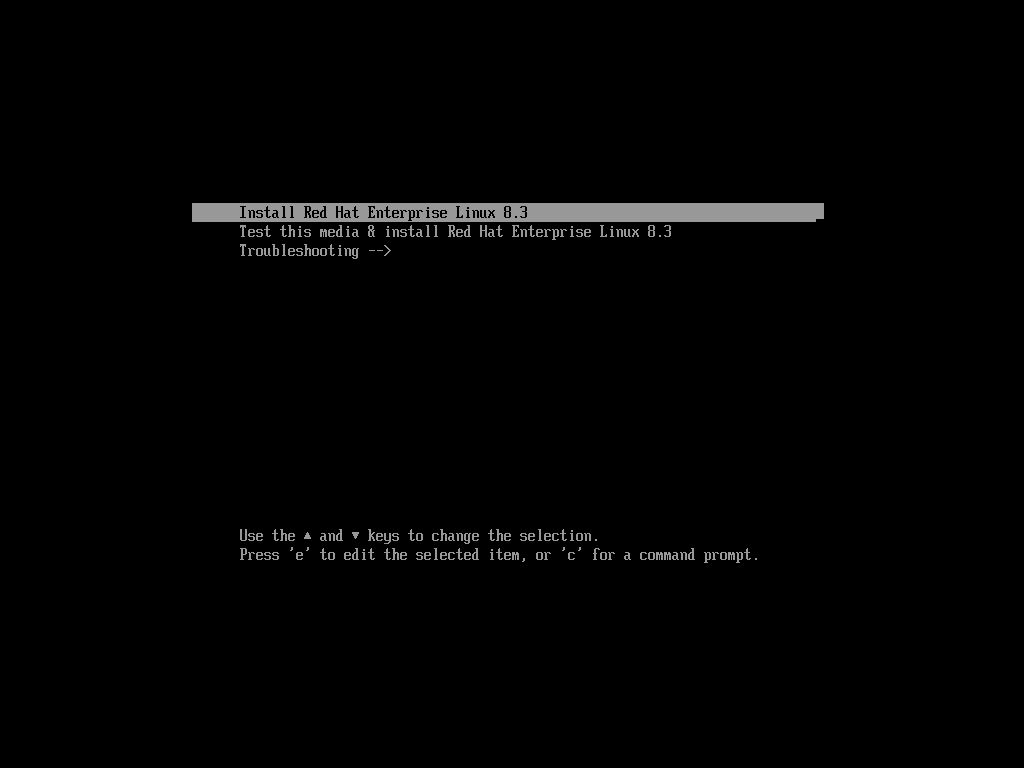
[2] Wybierz Twoje preferencje językowe i lokalizacyjne, naciśnij [Kontynuuj].
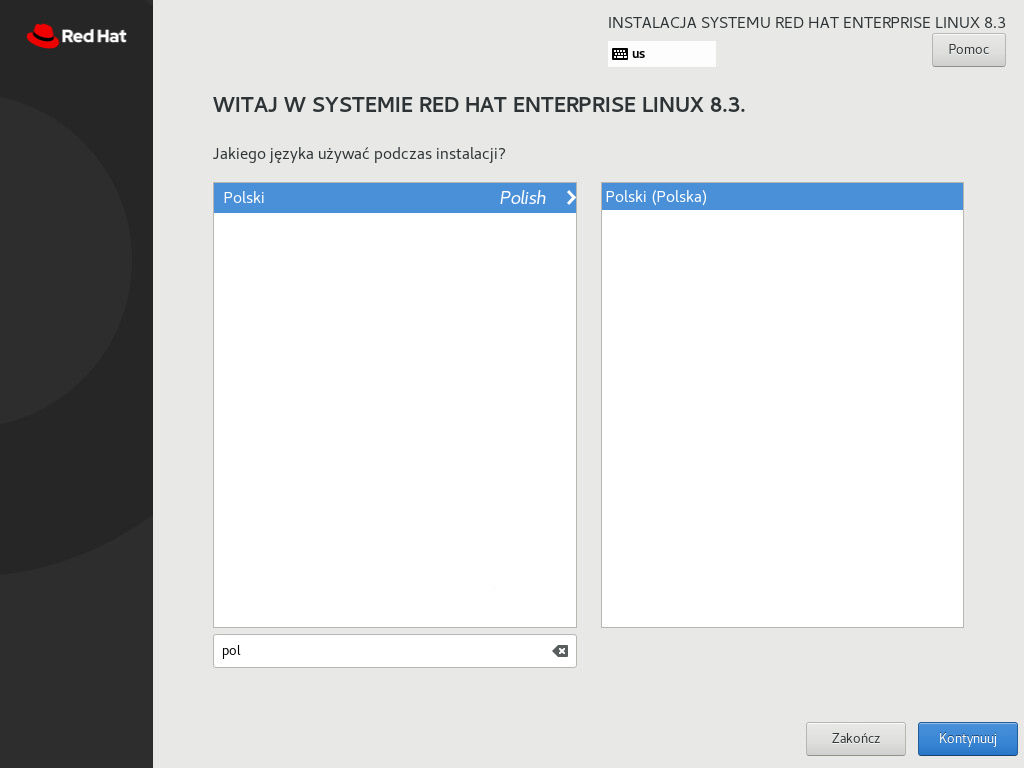
[3] To jest pierwszy/domyślny ekran instalacyjny. Kliknij ikonę [Klawiatura].
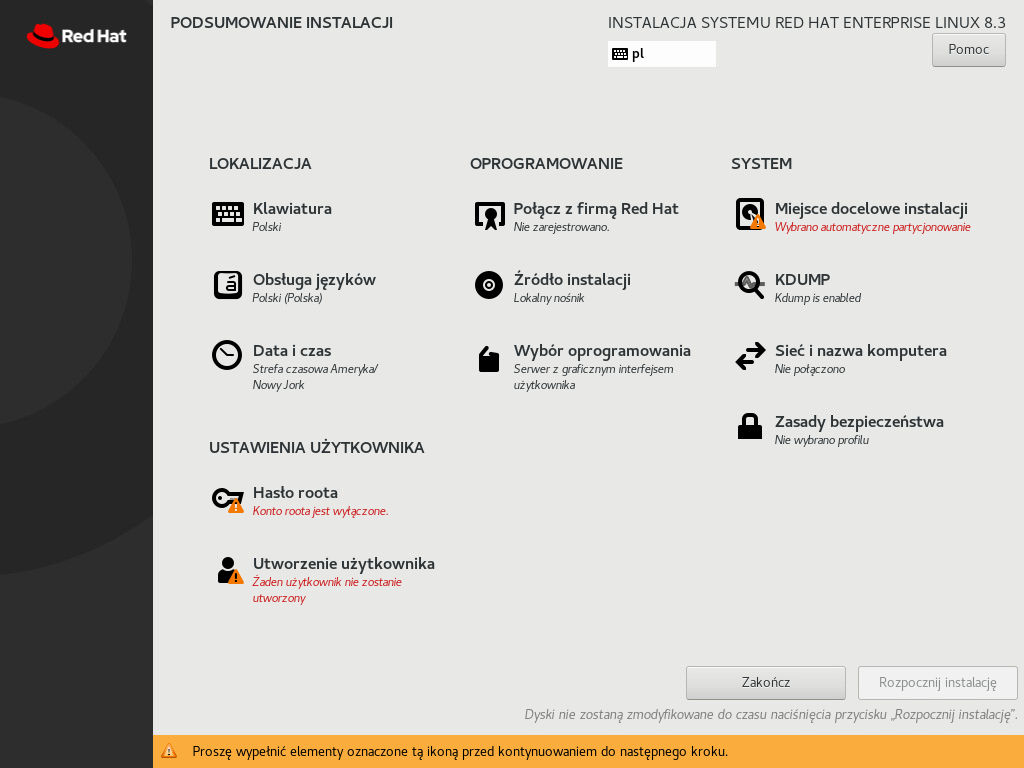
[4] Jeśli uklad klawiatury odpowiada Twoim preferencjom kliknij [Gotowe]. Jeśli chcesz zmienić/dodać układ, kliknij na znak [+] i wybierz taki układ jaki chcesz. Kliknij [Dodaj], a następnie kliknij [Gotowe].
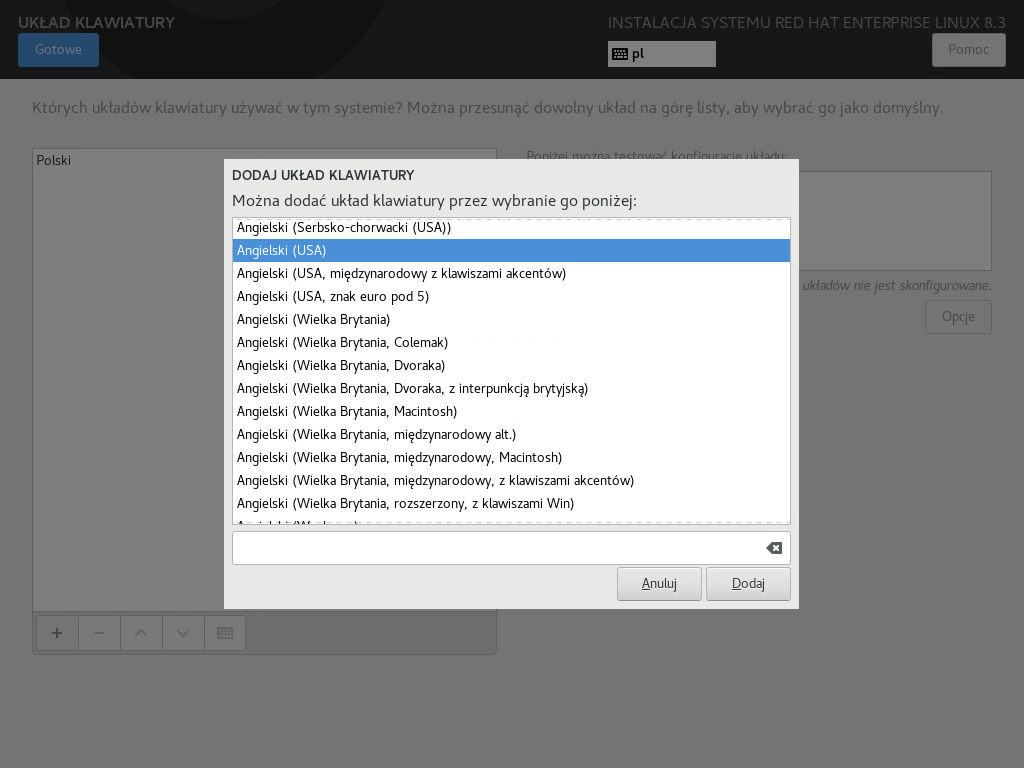
[5] Ustawimy teraz parametry sieci. Kliknij na ikonę [Sieć i nazwa komputera]. Jeśli korzystasz z przydzielania adresów za pomocą DHCP, wystarczy kliknąć ikonę suwaka w prawym górnym rogu, tak aby zero [0] zamieniło się w jeden [1]. RHEL pobierze adres IP i pozostałe parametry, a następnie wyświetli je.
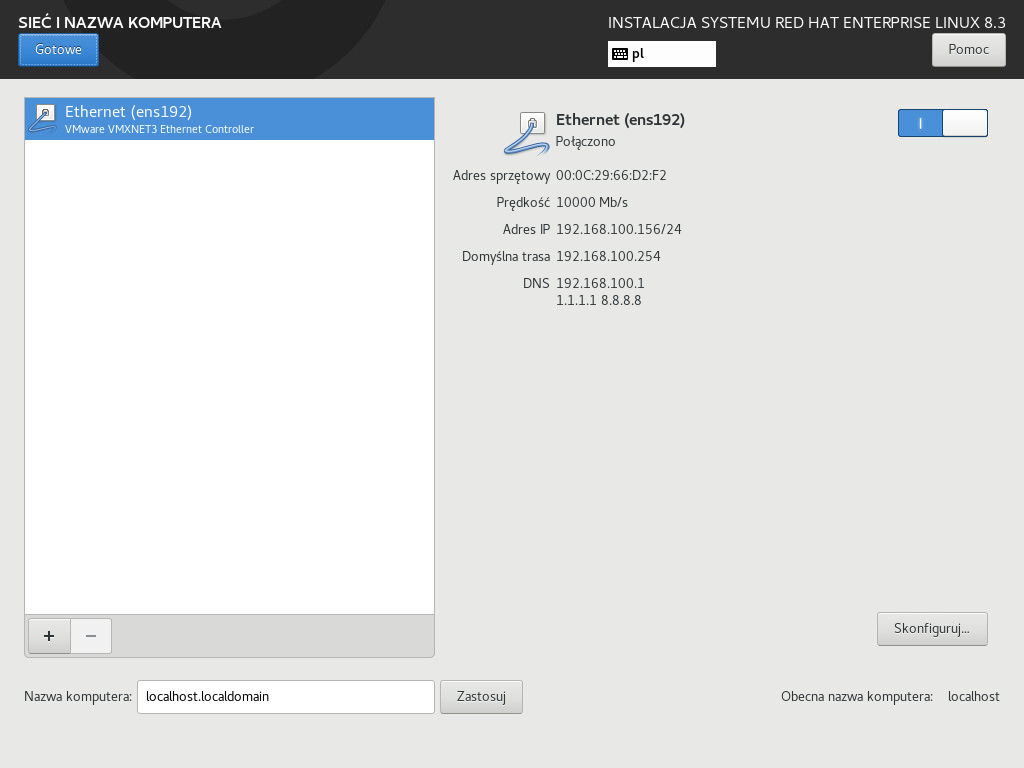
[5.1] Jeśli chcesz przydzielić adresy IP ręcznie to kliknij na [Skonfiguruj] i ustaw następujące opcje na karcie [Ustawienia IPv4]:
Metoda: [Ręczne]
Serwery DNS: wpisz, te które uważasz za słuszne, te które są wymagane w Twojej sieci. Kilka adresów oddziel przecinkami
Domena wyszukiwania: wpisz nazwę domeny Twojej sieci (czy to lokalna, czy też dostępna w Internecie)
Kliknij na [Dodaj] i wpisz adres IP oraz maskę i bramę domyślną.
Jeśli ustawienia sieci są OK, kliknij na [Zapisz]. Następnie kliknij na [Gotowe].
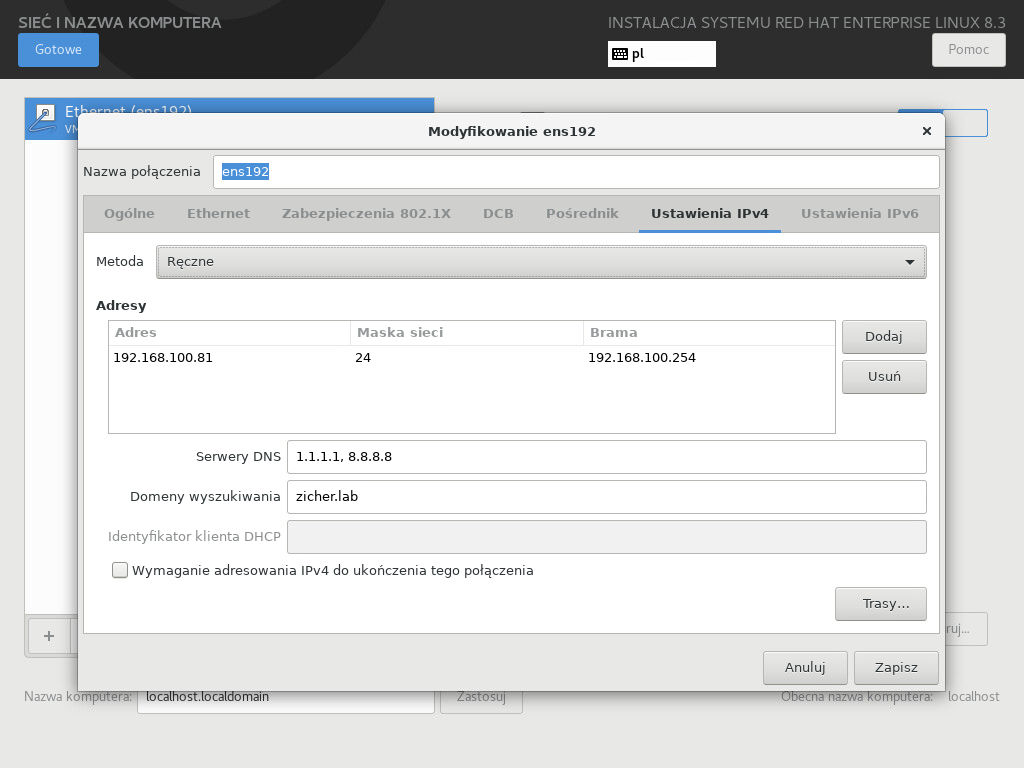
[6] Kliknij na domyślnym ekranie instalatora [Data i czas], wybierz właściwą dla Ciebie/Twojej lokalizacji strefę czasową: [Region] i [Miasto]. Następnie kliknij suwak w prawym górnym rogu, aby włączyć pobieranie czasu z Internetu.
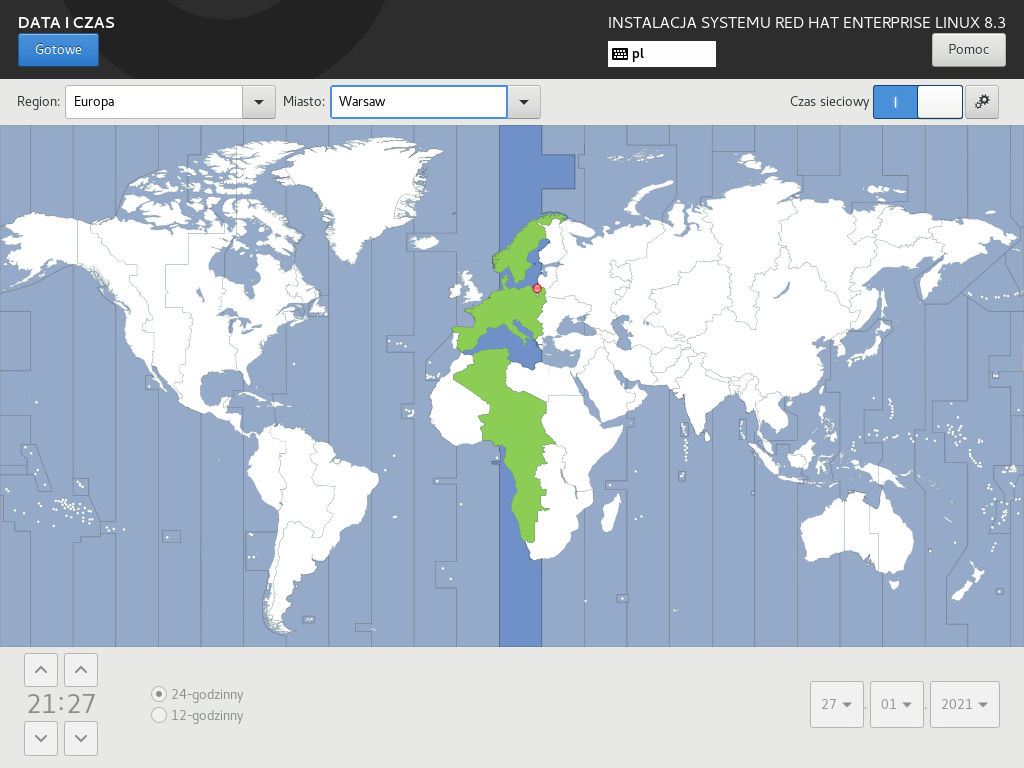
[7] Na głównym ekranie instalacyjnym kliknij [Wybór oprogramowania]. Wybierz interesujący Ciebie typ instalacji. Ja zalecam [Minimalna instalacja] – wszystko później w miarę potrzeb zainstalujemy. Kliknij na [Gotowe].
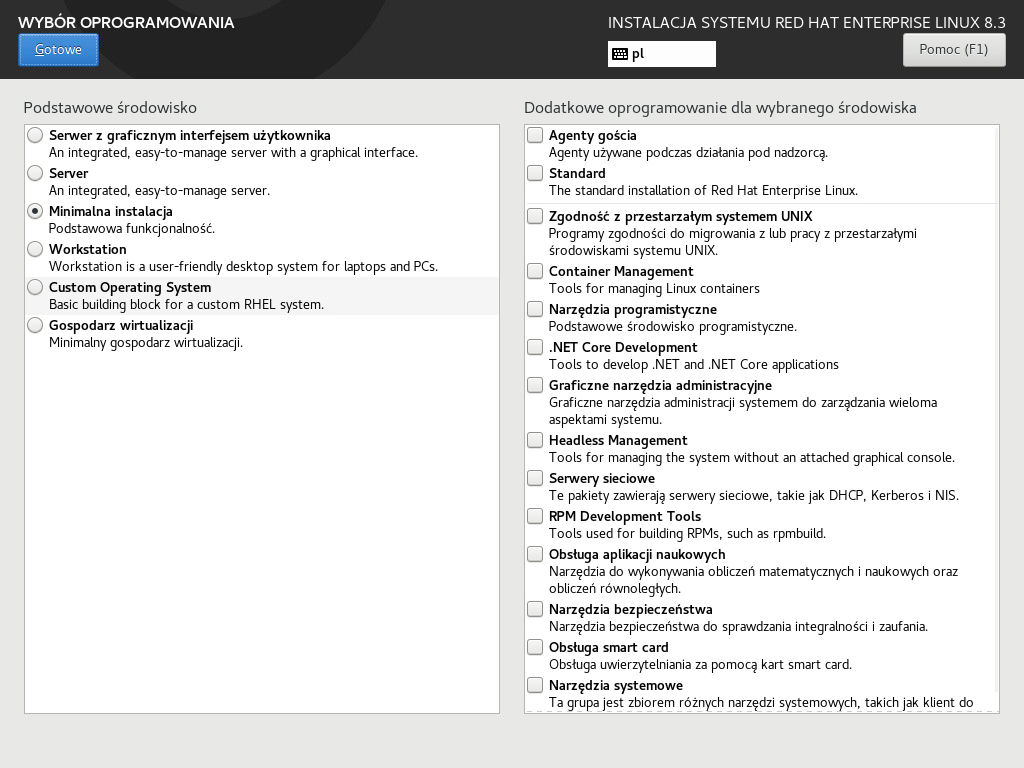
[8] Kliknij [KDUMP]. Jeśli chcesz Mieć zrzuty błędów jądra to zostaw zaznaczone, jeśli są Ci niepotrzebne to możesz odznaczyć. Kliknij [Gotowe].
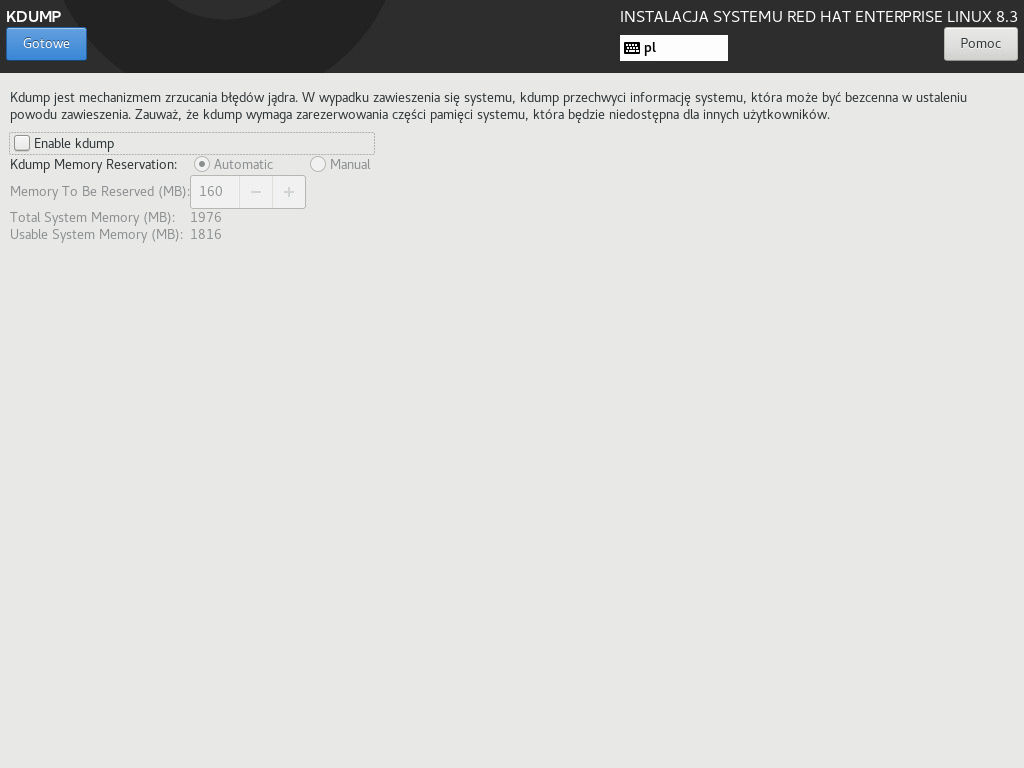
[9] Skonfigurujemy teraz dyski twarde do potrzebne do instalacji. Kliknij na [Miejsce docelowe instalacji]. Jeśli do komputera podłączone są dyski twarde, wybierz dysk docelowy instalacji. Ponadto, jeśli chcesz ręcznie edytować układy partycji, wybierz opcję [Konfiguracja urządzeń do przechowywania danych > Niestandardowa], jeśli wybierzesz [Konfiguracja urządzeń do przechowywania danych > Automatyczna], partycjonowanie zostanie wykonane automatycznie. Jeśli wszystko jest w porządku, kliknij przycisk [Gotowe] w lewym górnym rogu, aby zakończyć tę sekcję.
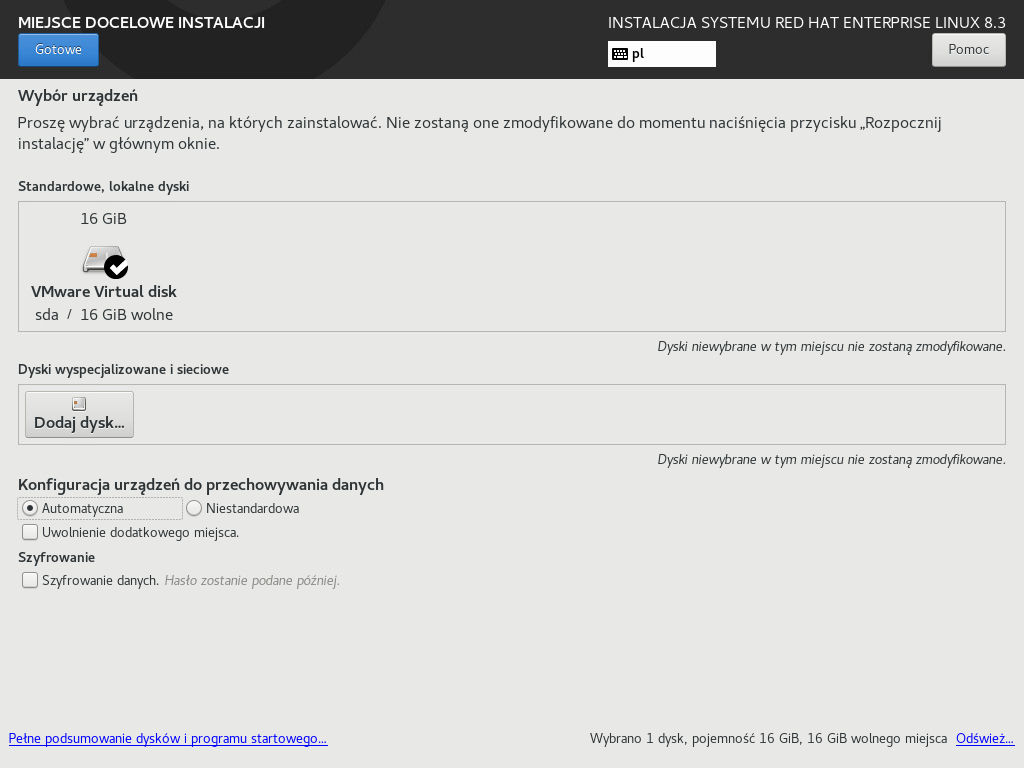
[10] Kliknij teraz [Hasło roota]. Wpisz dwukrotnie SILNE hasło dla super użytkownika i naciśnij [Gotowe].
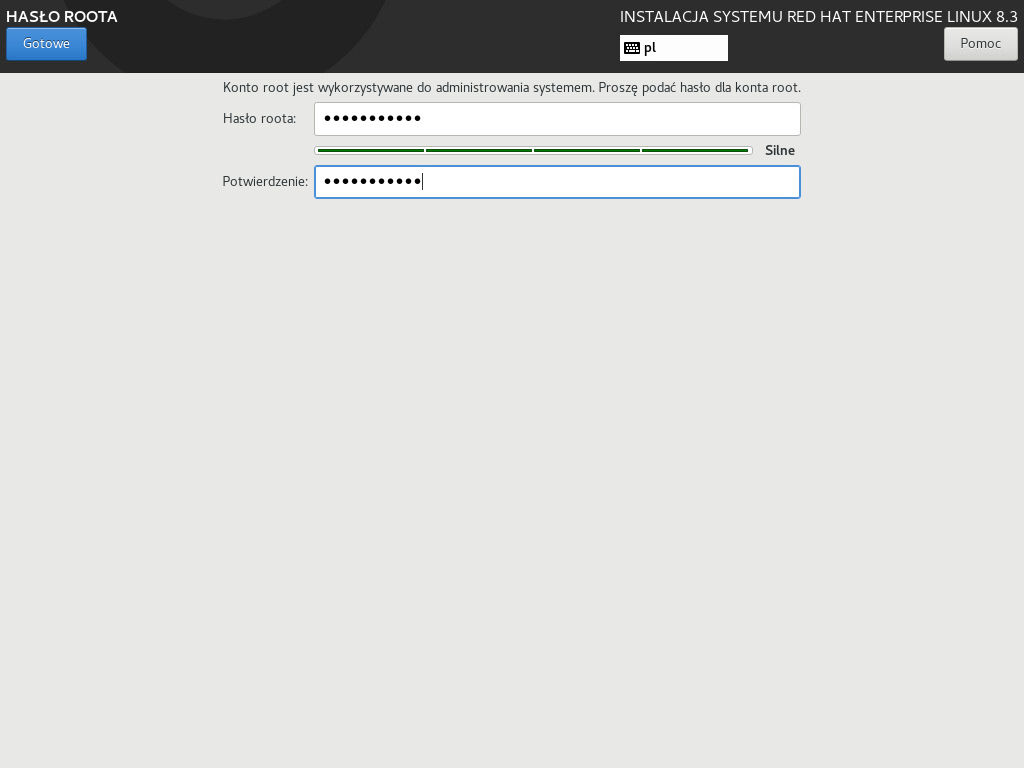
[11] Skonfigurujemy teraz użytkownika, żeby nie korzystać z konta roota. Kliknij [Utworzenie użytkownika]. Wypełnij pola [Imię i nazwisko], [Nazwa użytkownika], zaznacz pole [ustawienie tego użytkownika jako administratora] – aby dodać go do grupy WHEEL, wpisz dwukrotnie hasło. Na koniec, gdy wszystko jest uzupełnione naciśnij [Gotowe].
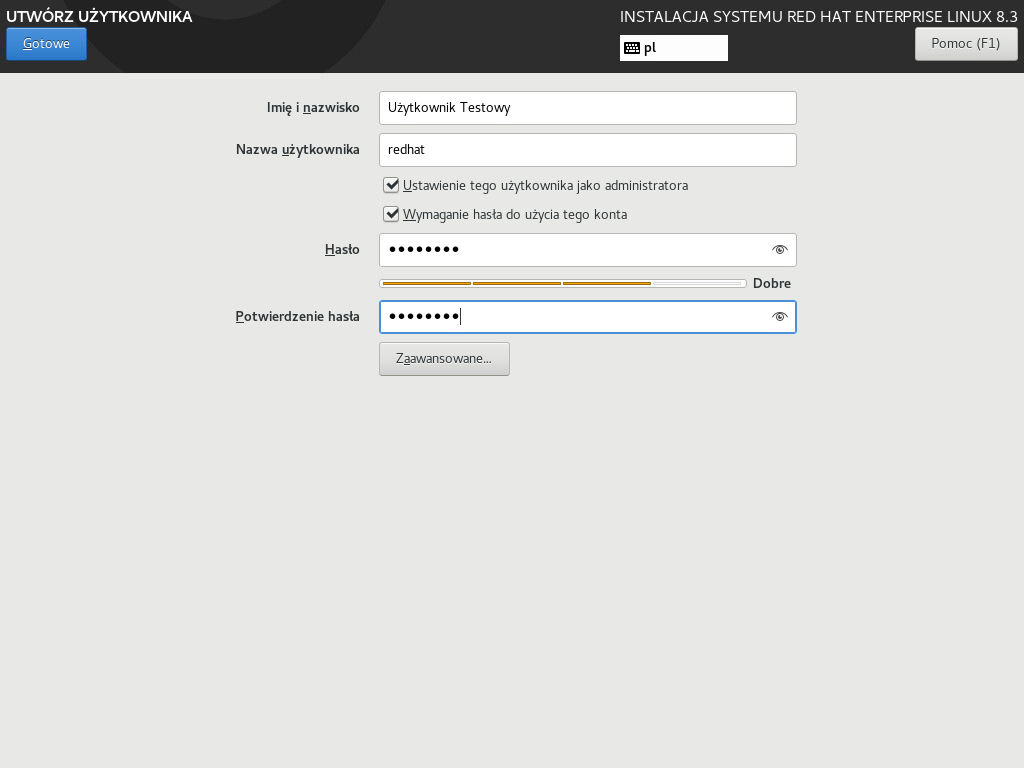
[12] Wszystkie wymagane informacje zostały podane. Naciśnij [Rozpocznij instalację]. Nastąpi kopiowanie plików na nasz serwer.
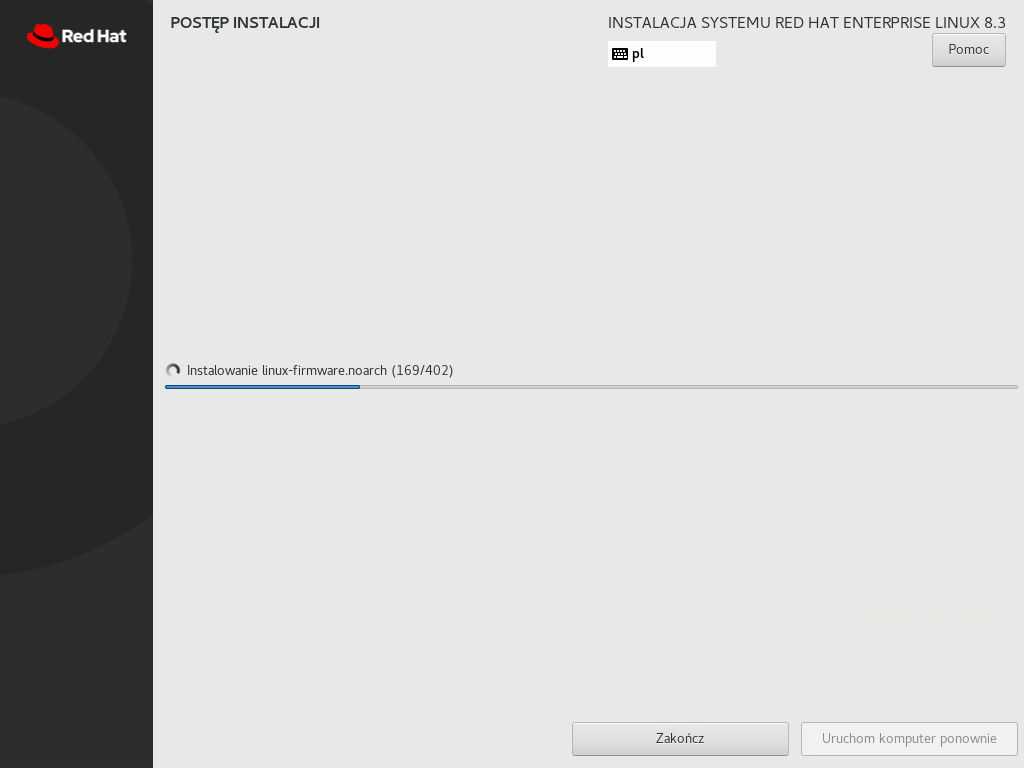
[13] System został zainstalowany, komputer skonfigurowany. Wymagany jest restart komputera. Wyjmij/odmontuj nośniki instalacyjne. Naciśnij [Uruchom komputer ponownie].
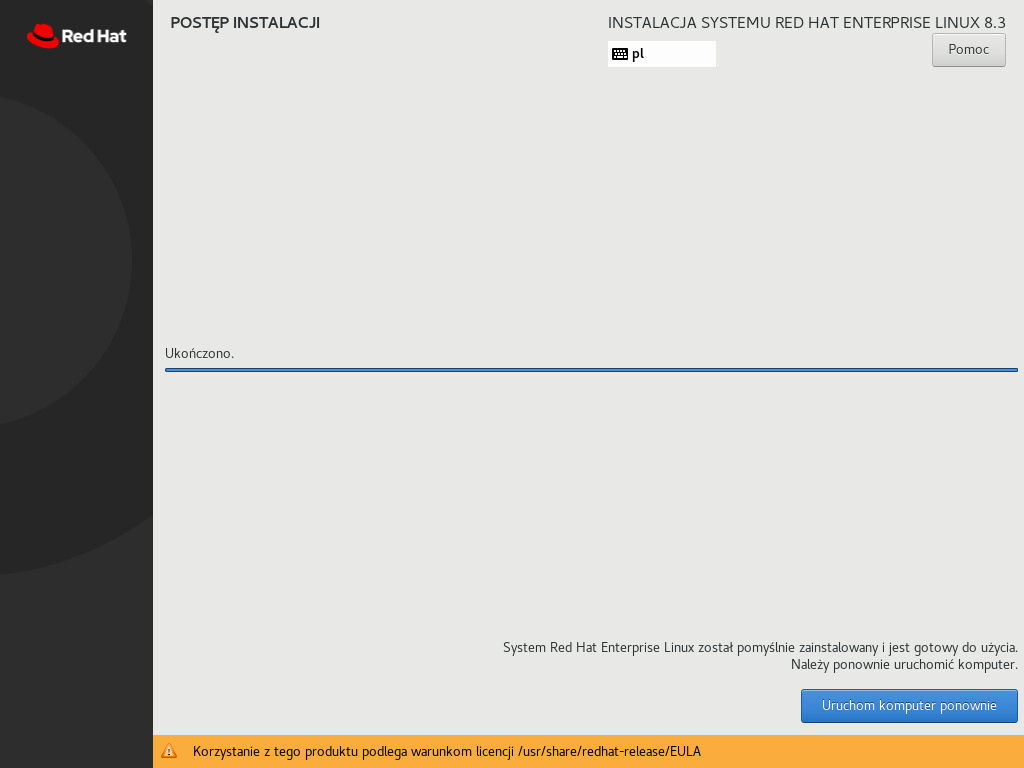
[14] Po zakończeniu instalacji i ponownym uruchomieniu komputera, pojawi się monit logowania jak na poniższym zrzucie ekranu.
Zaloguj się za pomocą konta użytkownika root lub wspólnego konta użytkownika dodanego podczas instalacji.
Jeśli można zalogować się normalnie, oznacza to, że instalacja REHL 8 właśnie się zakończyła.
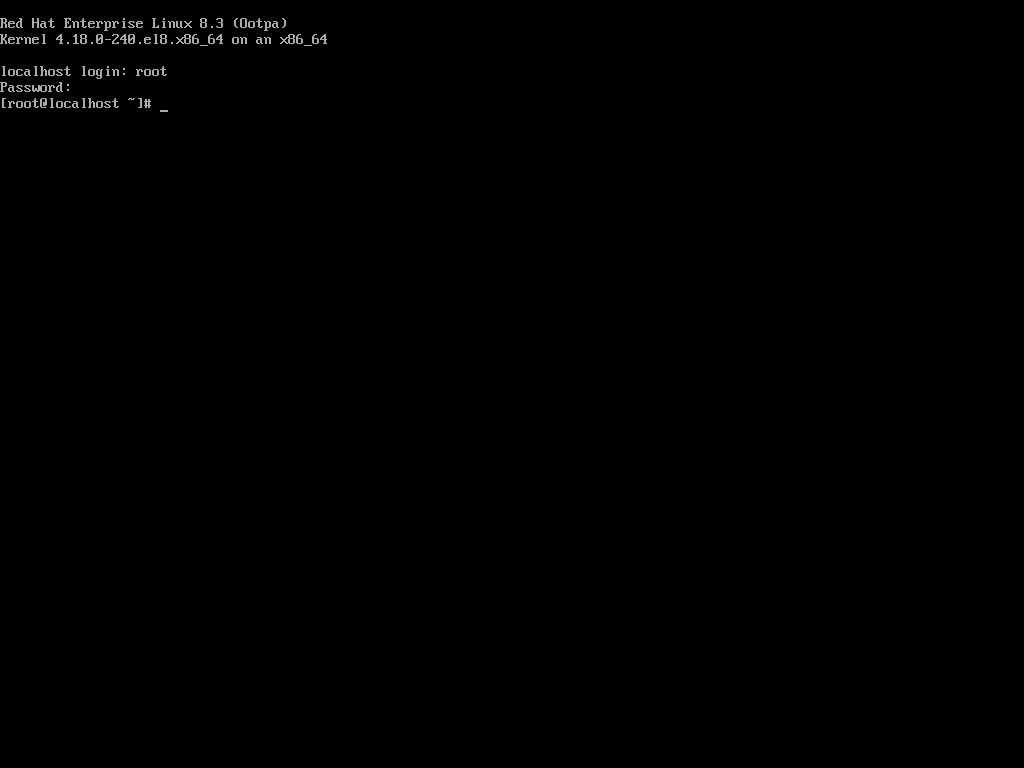
Po pierwszym zalogowaniu, należy przypisać ważną subskrypcję do swojego systemu, możesz połączyć się z siecią Redhat. Po pobraniu i aktywacji subskrypcji możesz połączyć się z siecią RedHat, co umożliwi zaktualizowanie swojego systemu lub instalację dodatkowego oprogramowania.